如何在 Android 上获取删除线字体
已发表: 2023-01-06
删除线文本,也称为划线文本,几个世纪以来一直用于纸质书写格式。 在写东西的时候,当我们犯错时,我们会从中间剪掉这个词或那一行,表示它已经被删除或删除了,因为它是一个错误。 WhatsApp 等应用程序支持删除文本,而其他应用程序则没有删除文本的选项。 在这种情况下,您可以使用第三方网站和应用程序将您的普通文本转换为带删除线的文本,并将其发送给某人或供您自己使用。 如果您正在寻找在 Android、iOS 或任何其他设备上使用删除线字体的方法,本文将为您提供帮助。 它将指导您如何使用划线文本 Instagram,并帮助您了解什么是可以免费使用的最佳删除线文本生成器。
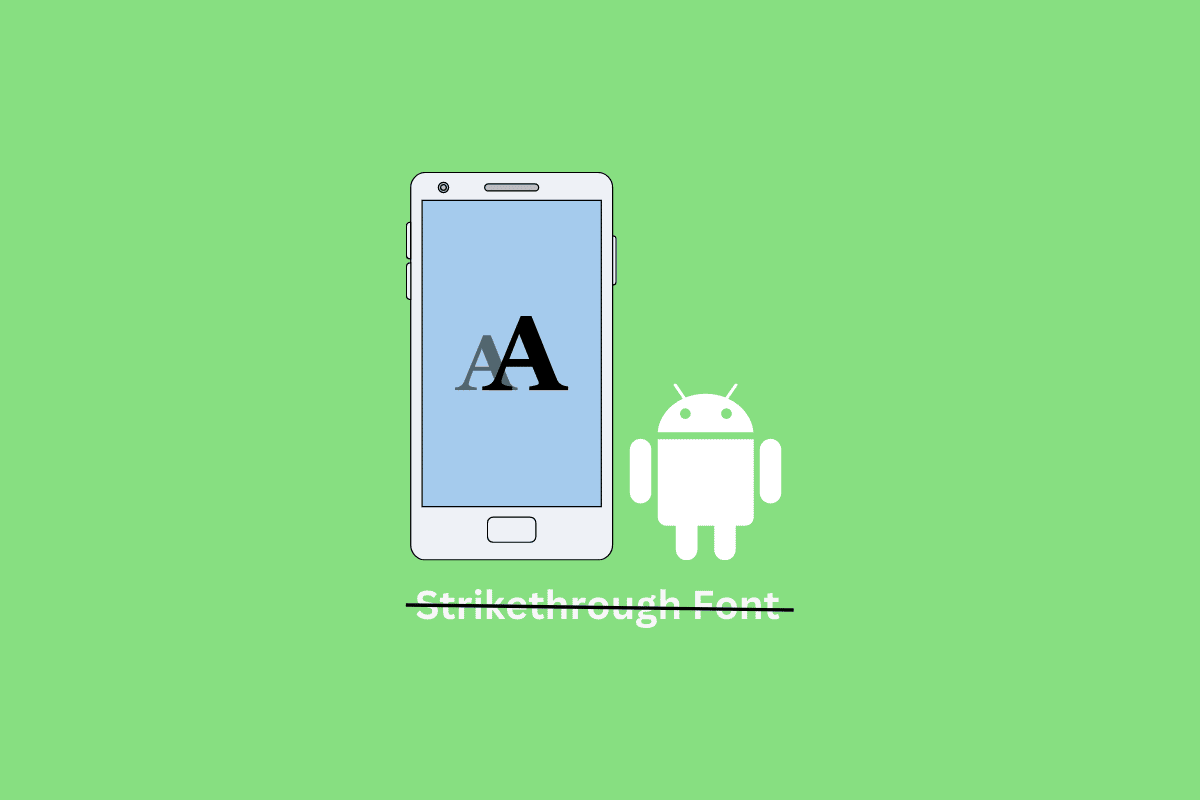
内容
- 如何在 Android 上获取删除线字体
- 什么是删除线?
- 划掉文本与删除线文本相同吗?
- 有没有删除线文本生成器?
- 如何删除字体?
- 如何在 Android 上获取删除线字体?
- 如何在 iPhone 上删除文本?
- 如何复制粘贴删除线的文本?
- 如何在 Instagram 上删除文字?
- 如何在 Instagram 上划掉文字?
- 如何在 Whatsapp 上删除文本?
- 什么是最好的删除线文本生成器?
如何在 Android 上获取删除线字体
就像纸质书写格式删除线一样,电子系统中也有字体选项。 像维基百科这样的网站,它是世界上所有信息的大本营,使用删除线,表示带删除线的文本或单词已被删除或更改。 删除线字体不仅限于文档,它也可以用于社交媒体平台。 继续阅读以找到详细解释如何在 Android 上获取删除线字体的步骤,并提供有用的插图以更好地理解。
什么是删除线?
删除线文本是文字的印刷表示法,中间有一条水平线,从而产生删除线文本。 删除线文本用于正式文件以表示已删除的信息。 在电子文档中,删除线开始流行。 删除线文本选项可以在许多文档创建软件中找到,例如 MS Word。 您还可以使用第三方应用程序和网站删除文本。 删除线主要用于标记错误和删除的文本。
划掉文本与删除线文本相同吗?
是的,划掉文本与删除线文本相同。 划掉文本是用于删除线文本的替代名称。 两种文本都用一条水平线穿过单词或句子的中间。 WhatsApp、Google 文档、Word、Excel、表格和 PowerPoint 等应用程序可以直接选择删除文本。 如果没有可用的删除线文本选项,您可以使用第三方应用程序和网站生成删除线文本。 删除线和划掉基本相同,用作彼此的替代名称。
有没有删除线文本生成器?
是的,不仅有很多删除线文本生成器可以在线免费使用。 使用任何删除线文本生成器的过程都非常简单。 您必须访问该站点并输入您的文本。 然后,单击将为您提供结果的删除线选项。 您甚至可以复制转换后的文本并将其粘贴到相应位置。 这些是您可以使用的一些带删除线的文本生成器:Convertcase、Editpad 和 Qwerty。
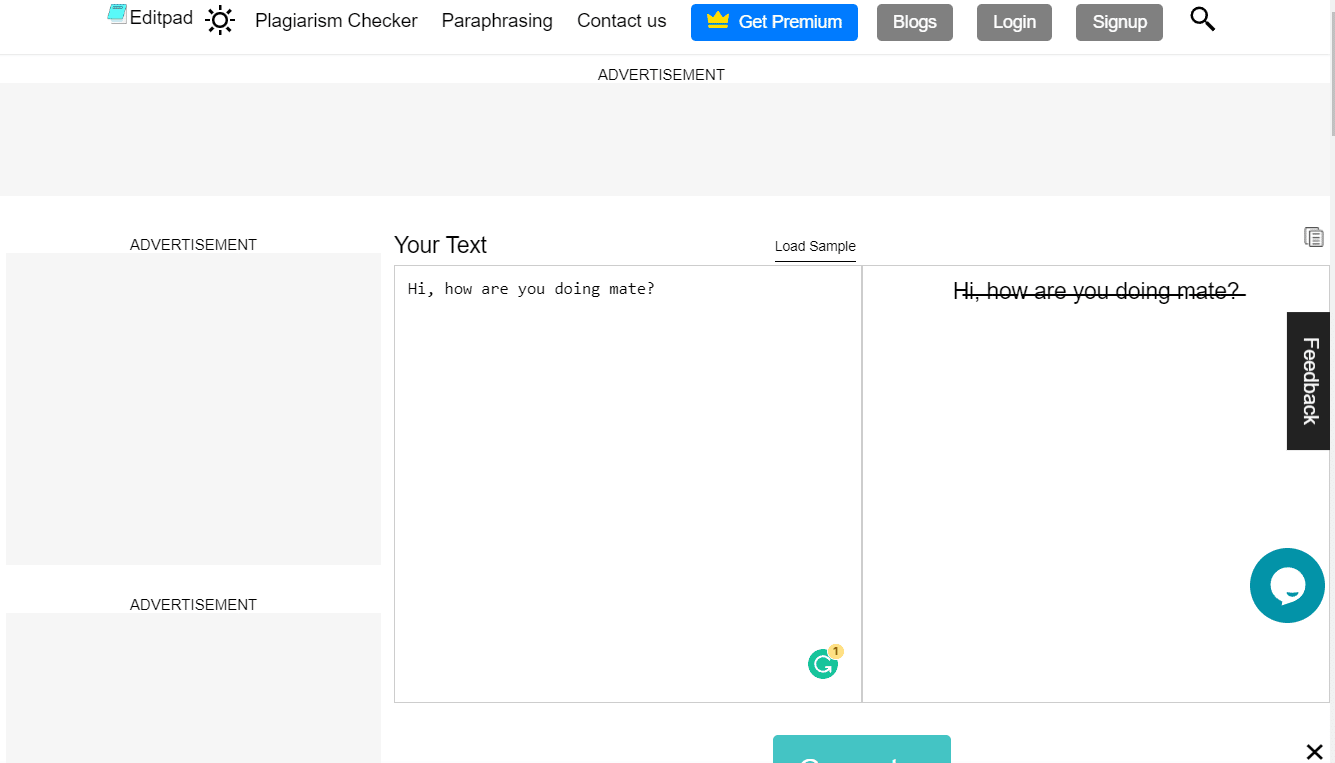
另请阅读:20 个降低屏幕亮度的最佳应用程序
如何删除字体?
如果您使用的是 Word、MS Excel、Google Docs 或任何文档创建软件,您可以在那里找到删除线选项。 否则,您需要使用第三方应用程序和网站将您的文本转换为删除线,然后您可以将转换后的文本粘贴到所需位置。 要使用 Google 文档删除字体,请执行以下步骤:
1. 用鼠标光标选择您的文本。
2. 在格式选项卡中,将鼠标悬停在文本选项上。
3. 然后,从出现的菜单中单击删除线。
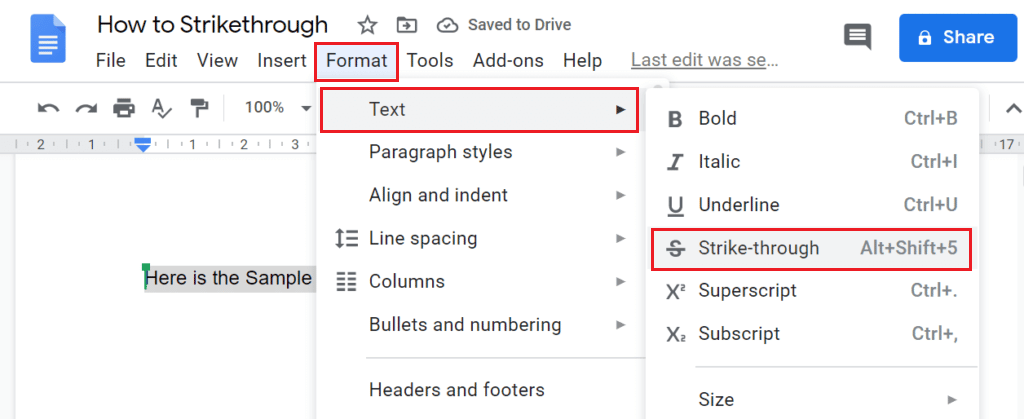
4. 您的文字将被删除,如下所示。
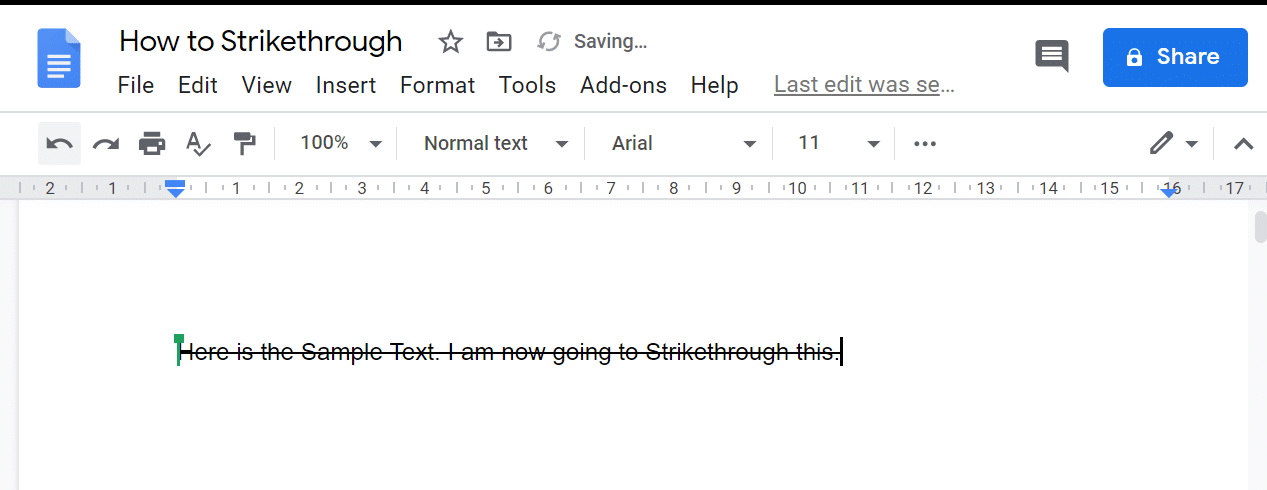
如何在 Android 上获取删除线字体?
WhatsApp 等一些应用程序支持删除线文本选项,而对于其他应用程序,您需要使用第三方应用程序或网站。 要在 Android 上获取删除线字体,请按照以下步骤操作:
1. 在您的 Android 手机上打开所需的浏览器并访问 Saijogeorge 网站。
2. 在空白框中输入文本,然后点击下方的StrikeEm选项以查看结果。
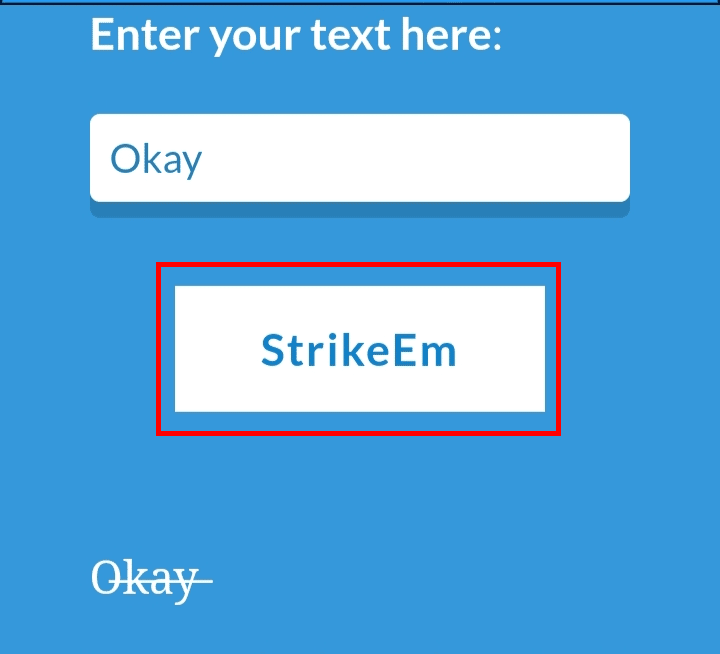
3. 从结果中选择文本并点击复制选项以复制文本。
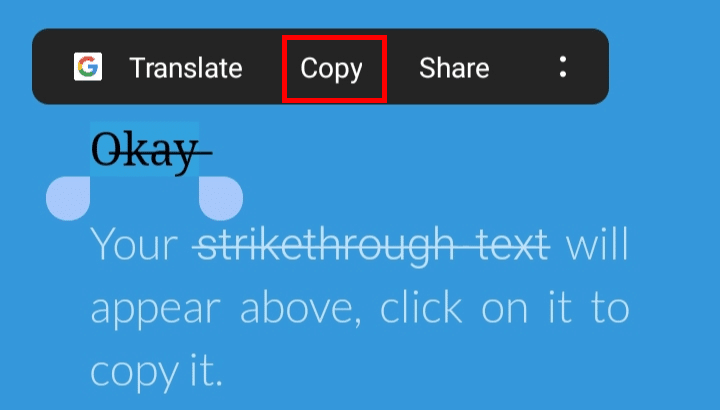
4. 转到要使用文本的所需位置,然后点击并按住屏幕上的指针。
5. 点击粘贴选项粘贴文本。
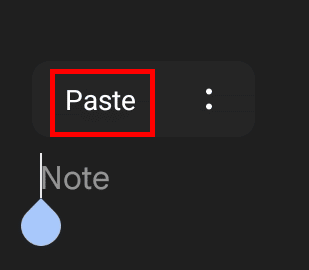

另请阅读:如何在 Instagram 上更改字体
如何在 iPhone 上删除文本?
您可以按照上述步骤从 Safari 浏览器中删除 iPhone 上的任何文本。
如何复制粘贴删除线的文本?
您可以在PC或手机浏览器上使用Saijogeorge网站删除文字,如上所示。 然后,从结果中选择文本并点击复制(在手机上)或按Ctrl + C (Windows) 和Cmd + C (Mac) 键。 您可以通过点击手机上的粘贴或按键盘上的Ctrl + V (Windows) 和Cmd + V (Mac) 将删除线文本粘贴到其在 PC 上的位置来粘贴文本。
如何在 Instagram 上删除文字?
要了解如何在 Instagram 上删除删除线文本,请按照以下步骤操作:
1. 在 Android 手机的浏览器上访问 Saijogeorge 网站。
2. 在空白框中输入文本,然后点击下方的StrikeEm按钮查看结果。
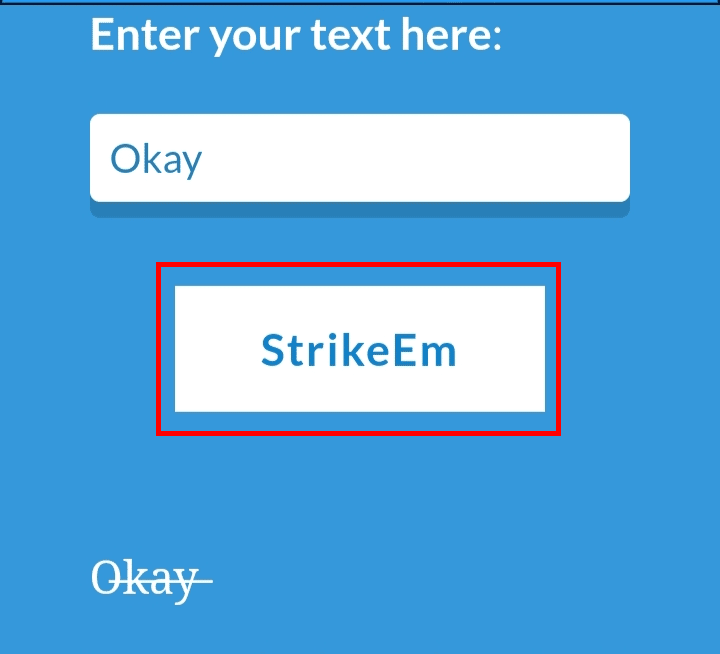
3. 从结果中选择并复制文本。
4. 在您的 Android 或 iOS 设备上打开Instagram应用程序。
注意:确保您已登录到您的帐户。
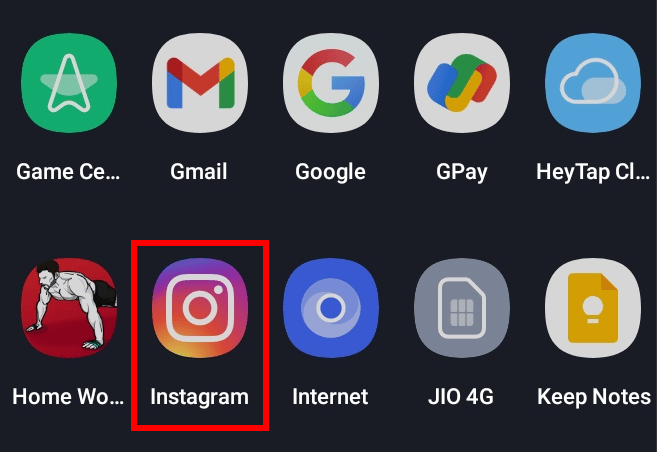
5. 您可以将复制的文本粘贴到评论、标题、描述、消息或 Instagram 上使用该文本的任何地方。
如何在 Instagram 上划掉文字?
阅读并按照上述步骤为 Instagram 划掉文本。
如何在 Whatsapp 上删除文本?
要了解如何在 WhatsApp 上删除文本,只需按照以下步骤操作:
1. 在您的 Android 或 iOS 设备上打开WhatsApp应用程序。
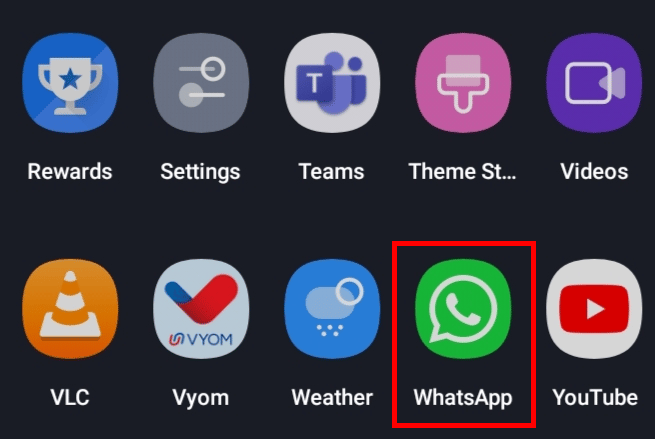
2. 点击所需的聊天。
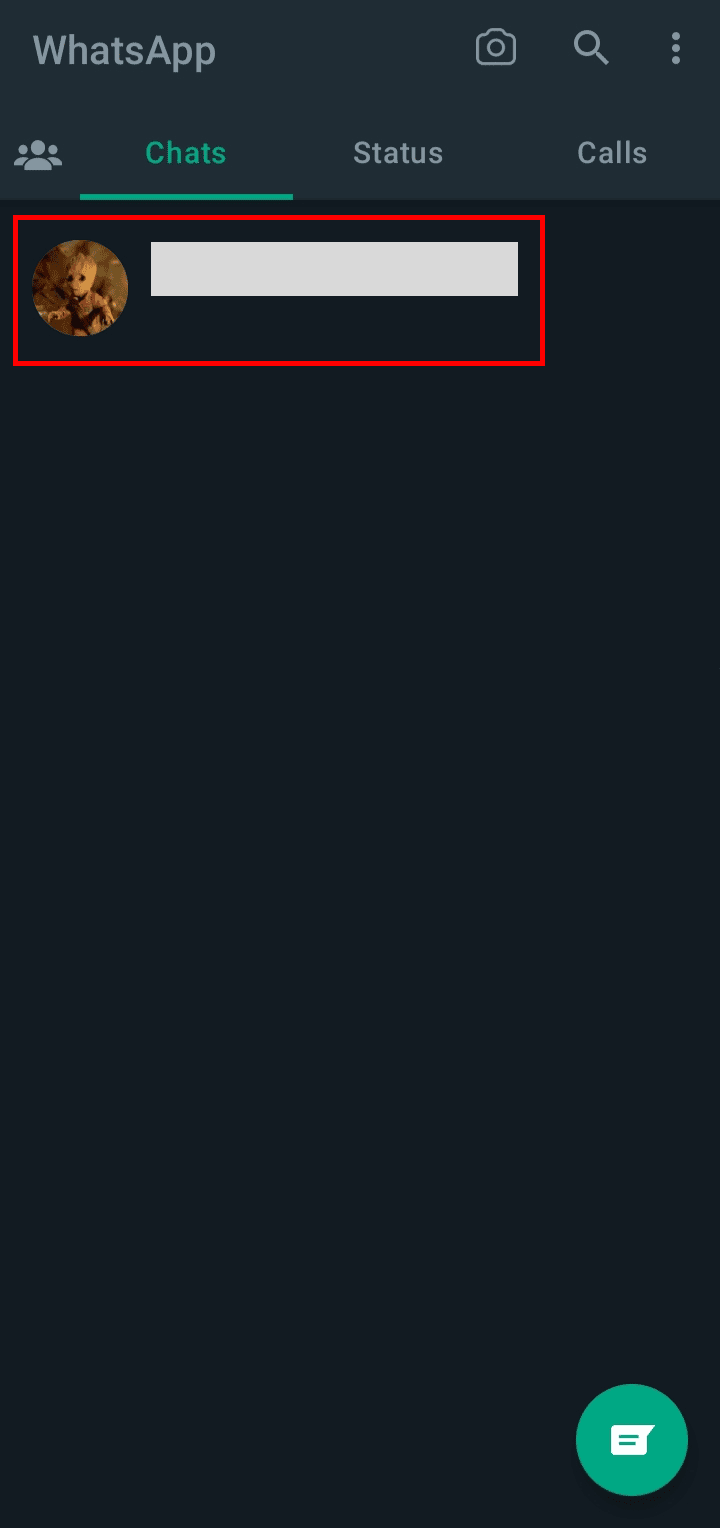
3. 点击消息框。
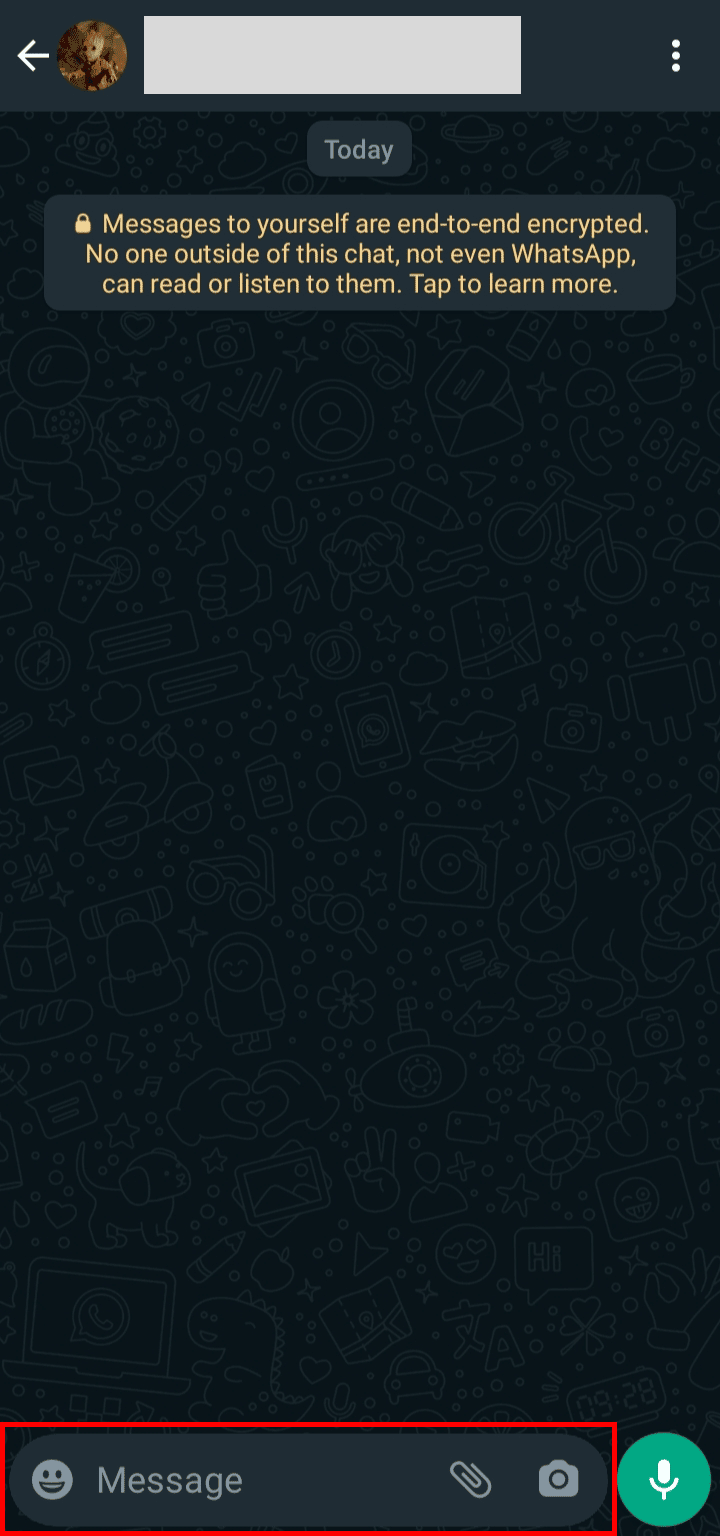
4. 使用键盘,在~符号之间键入所需的文本。 文本将立即被删除。 像这样: ~[你的文字]~
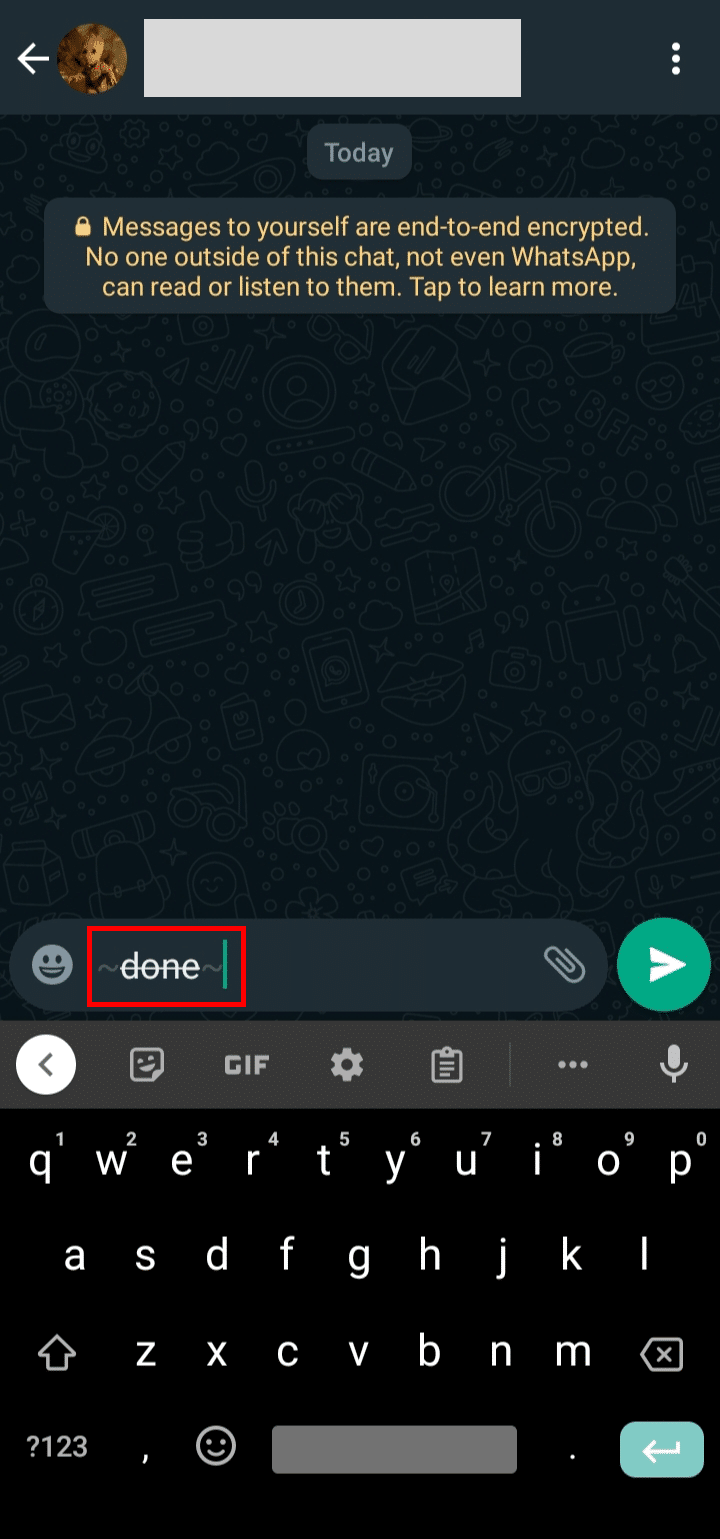
5. 点击消息框旁边的发送图标,向目标收件人发送带删除线的文本。
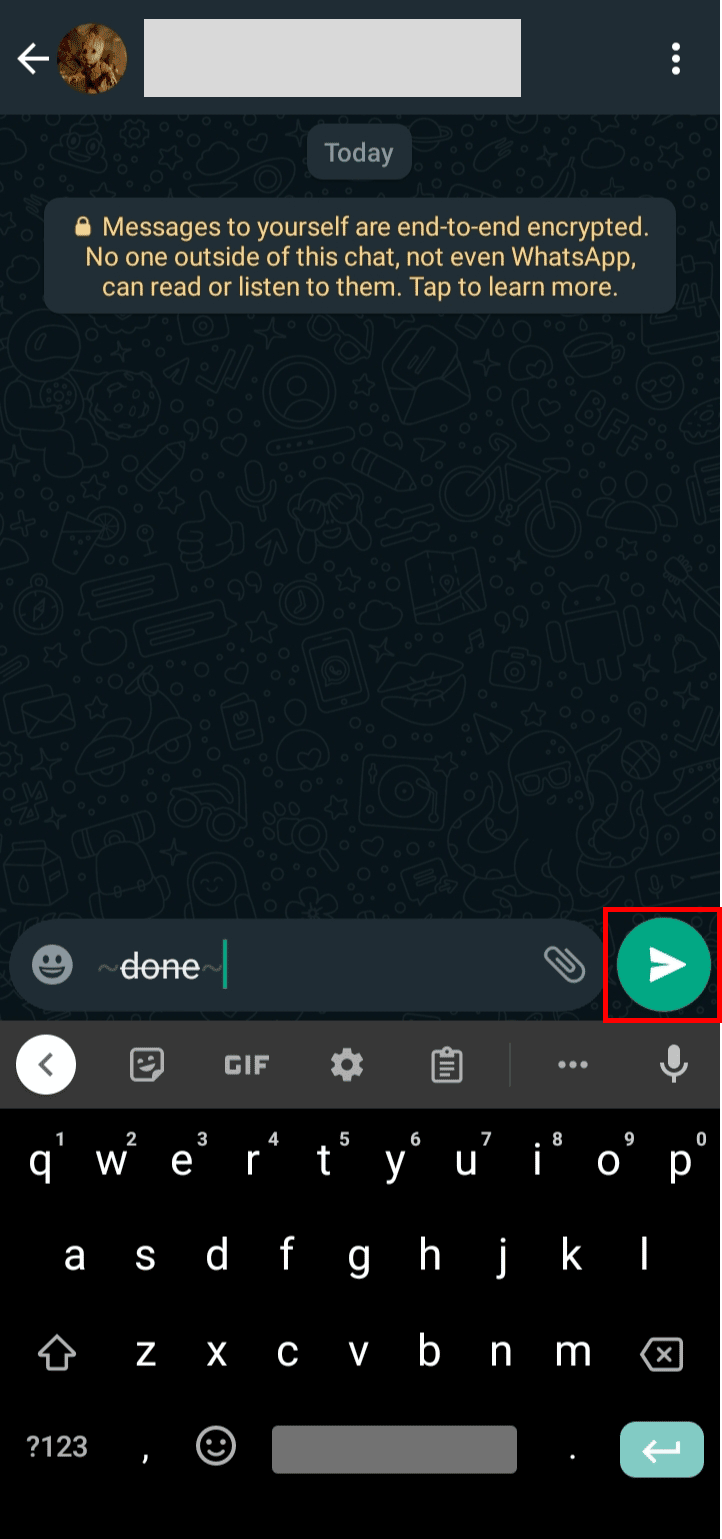
这是在 WhatsApp 上删除文本的方法。
另请阅读:21 种用于共享代码和文本的最佳 Pastebin 替代方案
什么是最好的删除线文本生成器?
下面列出了一些最好的删除线文本生成器网站和应用程序:
1. PiliApp:PiliApp 使用起来超级简单,它不仅可以将您的普通文本转换为删除线,还可以让您选择用单直线和双直线、曲线线和点线为它们下划线。 从 PiliApp.com,您可以生成符号和文本; 因此,它也是一个方便的网站。
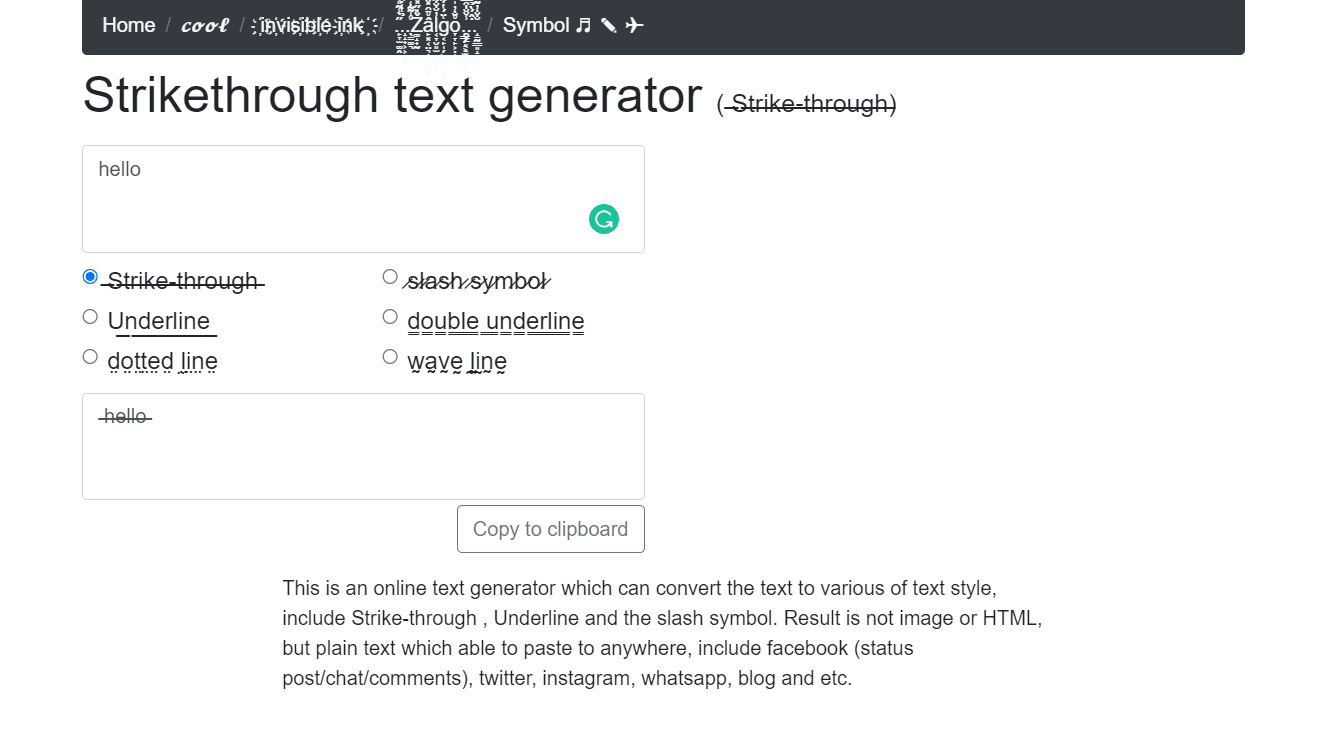
2. Saijogeorge:Saijogeorge 是开发人员的网站或作品集,其网站上有删除线字体项目。 该网站非常简单,它只是将您的文本转换为带删除线的文本,而这是唯一的功能。 您可以访问 Saijogeorge.com 查看开发商的投资组合和其他副项目。
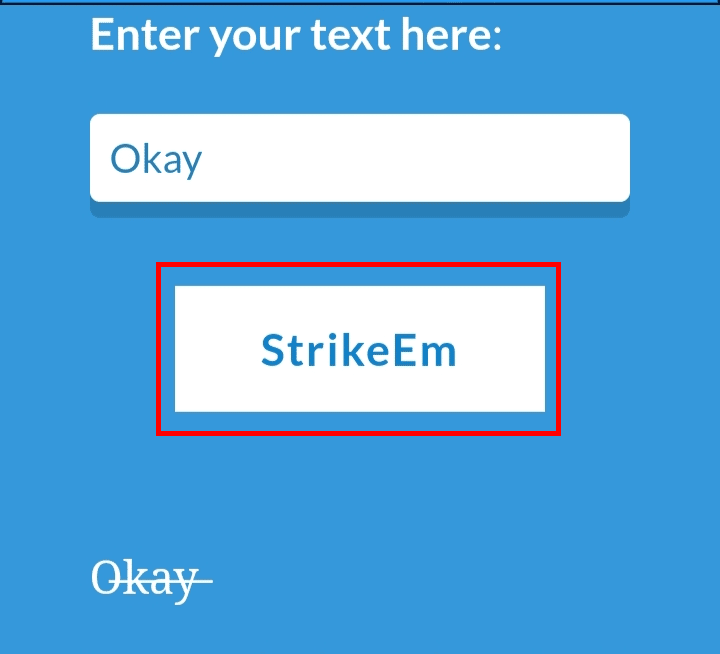
3. 大写我的标题:本站提供的删除线文本生成器使用方便,只需将您的文本粘贴到空白框中,结果将显示在右侧,复制删除线文本,然后将其粘贴到您的文档中。 它还具有一些其他字体和文本生成器选项。
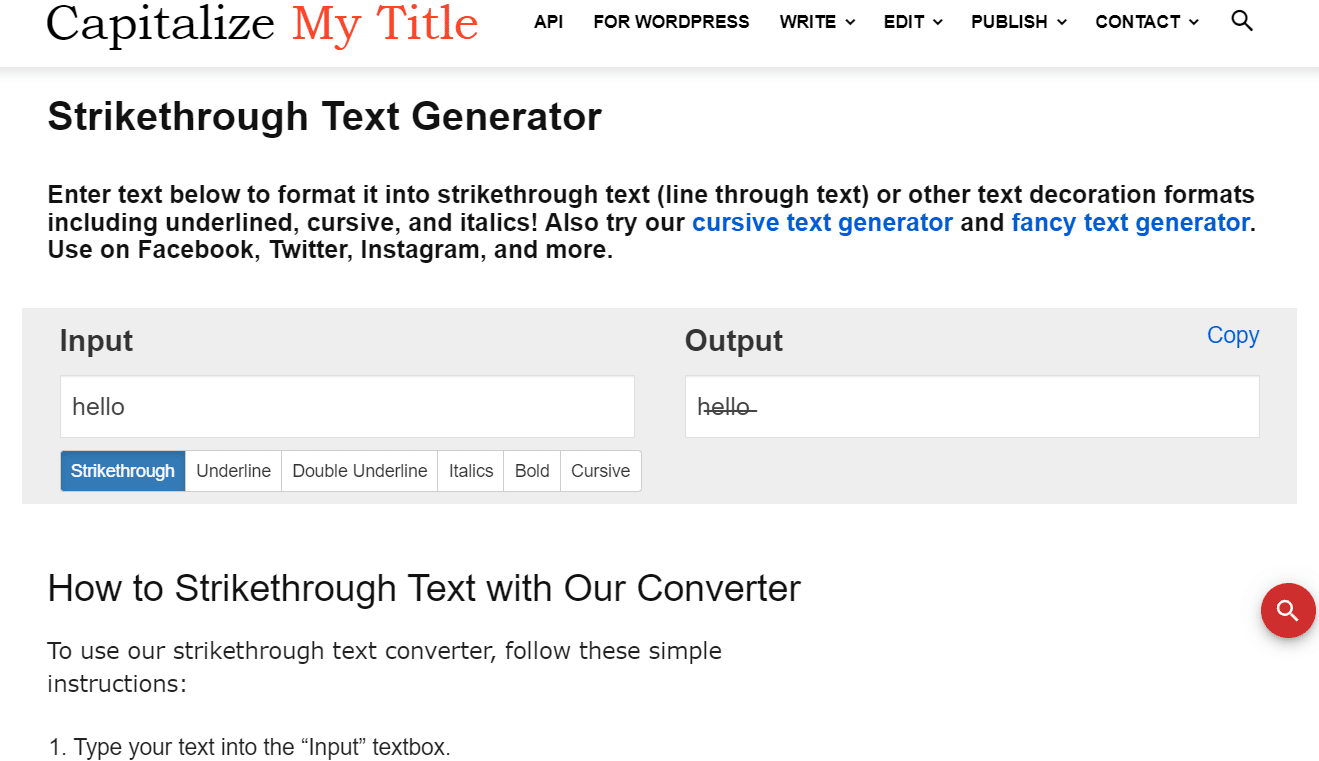
这些是您应该使用的最佳删除线文本生成器。
推荐:
- 如何在 Instagram 上回复特定消息
- 如何在 Instagram 上找到我喜欢的评论
- 删除线的键盘快捷键是什么?
- 如何更改 Android 手机上的字体类型
我们希望本文能帮助您了解什么是删除线字体以及如何使用划线文本 Instagram 应用程序。 如果您有任何疑问和建议,请随时通过下面的评论部分与我们联系。 另外,让我们知道您想在下一篇文章中了解的主题。
